Как из dvd сделать mkv одним файлом
Обновлено: 06.07.2024
Многим нравится копировать DVD в цифровые форматы для автономного воспроизведения. MKV - это формат мультимедийного контейнера. Копируя DVD в MKV, вы можете сохранить почти все видео, аудио, изображения, дорожки субтитров, меню и другие файлы ваших DVD-фильмов. Более того, формат MKV имеет довольно хорошую совместимость, чем образ ISO, папка DVD и другие форматы. Хороший конвертер DVD в MKV действительно имеет значение. Если хочешь конвертировать DVD в MKV без перекодирования вы можете сделать, как показано в следующих абзацах.
Часть 1: копирование DVD в MKV с лучшим качеством в Windows с Vidmore DVD Monster
Благодаря передовому алгоритму дешифрования DVD вы можете использовать Видмор DVD Монстр для копирования последних DVD в MKV и другие форматы. Повышенная в 6 раз скорость копирования поможет вам быстро скопировать DVD-фильмы в MKV за считанные минуты. Кроме того, программное обеспечение конвертера DVD в MKV может делать копии DVD 1: 1. Чтобы быть более конкретным, вы можете сделать цифровую копию исходного DVD без потери данных.
Если вы хотите смотреть DVD-фильмы на своем телефоне или планшете, вы можете легко скопировать DVD в MKV и другие совместимые форматы. Потому что Vidmore DVD Monster предлагает различные оптимизированные пресеты для всех распространенных цифровых устройств. Встроенный видеоредактор поможет вам быстро отредактировать DVD-фильмы перед копированием. Вы можете объединять, обрезать, водяной знак, настраивать эффекты, добавлять субтитры, изменять субтитры и многое другое. Одним словом, Vidmore DVD Monster - ваше универсальное решение для преобразования DVD в MKV без потерь и без усилий.
- Копируйте DVD в MKV с качеством 1: 1 (исходное качество 100%).
- Скорость копирования DVD в MKV в 6 раз выше.
- Поддержка копирования практически всех DVD-фильмов, включая старые и новые DVD.
- Копируйте DVD на телефон, планшет, телевизор и многое другое.
- Полностью управляйте выходными видеоэффектами, включая изменение звуковых дорожек и субтитров.
- Программа для копирования DVD в MKV совместима с Windows 10/8 // 7 / Vista / XP.
Шаг 1 : Запустите Vidmore DVD Monster. Вставьте DVD-диск в свой компьютер.
Шаг 2 : Как только вы нажмете на большой значок плюса, DVD Ripper автоматически проанализирует и загрузит DVD-видео. Или вы можете вместо этого нажать «Загрузить DVD», а затем «DVD-диск», «DVD ISO» или «Папка DVD».

Примечание. Чтобы преобразовать DVD-диск в MKV на ПК, вам нужно нажать «Просмотр / Выбрать заголовок», чтобы получить доступ ко всем содержащимся в нем видео.

Шаг 3 : Разверните список «Копировать все в» в правом верхнем углу Vidmore DVD Monster. Установите «MKV» в качестве формата вывода.

Шаг 4 : Нажмите «Копировать все», чтобы преобразовать DVD в MKV в Windows. Вы также можете применить фильтры редактирования перед копированием DVD. Более того, это будет улучшать качество видео автоматически.

Часть 2: Как конвертировать DVD в MKV на Mac с помощью HandBrake
Ручной тормоз это бесплатный конвертер DVD в MKV с открытым исходным кодом. Вы можете конвертировать DVD, видео, аудио и Blu-ray файлы в MKV и другие форматы. Может ли HandBrake стать вашим лучшим конвертером DVD в MKV? Боюсь, что нет. HandBrake не может конвертировать DVD в MKV без перекодирования. Другими словами, HandBrake декодирует DVD, а затем перекодирует в MKV. Вы можете создавать MKV-видео с потерями, копируя DVD с помощью HandBrake. Но HandBrake по-прежнему является хорошей бесплатной программой для DVD в MKV для многих пользователей.
Шаг 1 : Скачайте и установите HandBrake. Вставьте DVD-диск в компьютер Mac. Это предварительное условие преобразования DVD в MKV.
Шаг 2 : Нажмите «Источник» в верхнем левом углу HandBrake. Затем загрузите DVD-привод.
Шаг 3 : Выберите любимую главу или фильм. Позже нажмите «Открыть», чтобы добавить DVD-видео в HandBrake.
Шаг 4 : В разделе «Настройки вывода» выберите «MKV» из списка «Контейнер».
Шаг 5 : При необходимости вы можете настроить параметры видео и звука в HandBrake.
Шаг 6 : Нажмите «Пуск», чтобы преобразовать DVD в MKV с помощью HandBrake.
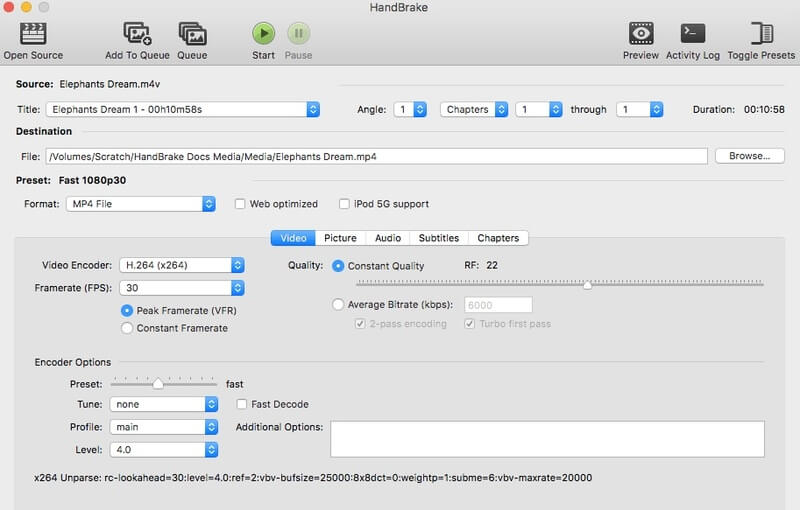
Часть 3: Другие конвертеры 3 DVD в MKV в мультиплатформенных
Существует также множество других конвертеров с открытым исходным кодом DVD в MKV, таких как VLC Media Player, FFmpeg и другие. Кроме того, вы также можете использовать некоторые бесплатные конвертеры DVD в MKV для извлечения фильмов MKV. Хотя скорость копирования DVD и качество вывода не так хороши, как у Vidmore DVD Monster.
Первый: медиаплеер VLC
Платформа: Windows, Mac, Linux, iOS, Android
- Копируйте DVD с помощью VLC бесплатно.
- Выберите заголовок и главу, которую хотите скопировать.
- VLC Media Player не совсем безопасен в использовании. Он может принести вредоносные медиа-файлы.
- Пользовательский интерфейс интуитивно понятен для новых пользователей.
Вердикт: вы можете копировать DVD в MP4, MP3 и другие распространенные форматы на своем компьютере или телефоне. Для начала вам нужно потратить некоторое время, чтобы разобраться во всех функциях VLC.
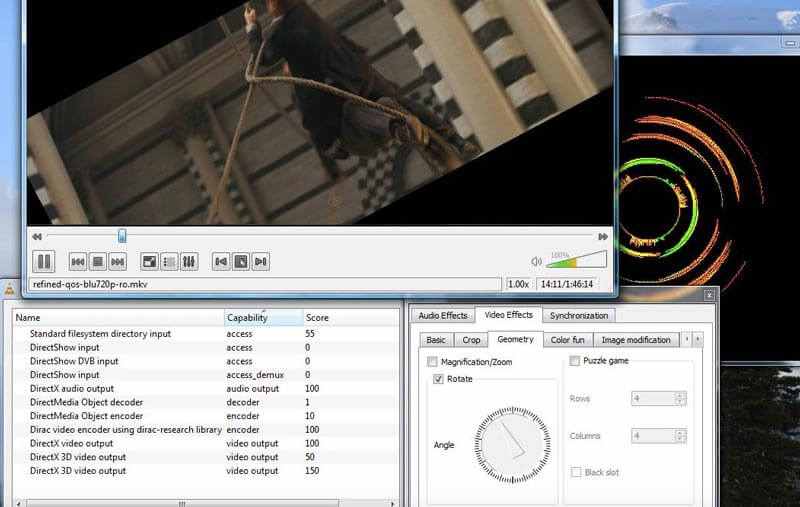
Топ 2: FFmpeg
Платформа: Windows, Mac, Linux
- Бесплатный DVD с открытым исходным кодом в MKV-риппер на основе командной строки.
- Широкая поддержка форматов, кодеков и фильтров.
- Интерфейс FFmpeg сложен для новичков.
- Для преобразования DVD в MKV с помощью FFmpeg требуется учебное пособие.
Вердикт: если вы хорошо разбираетесь в командной строке, вы можете свободно конвертировать DVD в MKV на Mac и Windows с помощью FFmpeg.
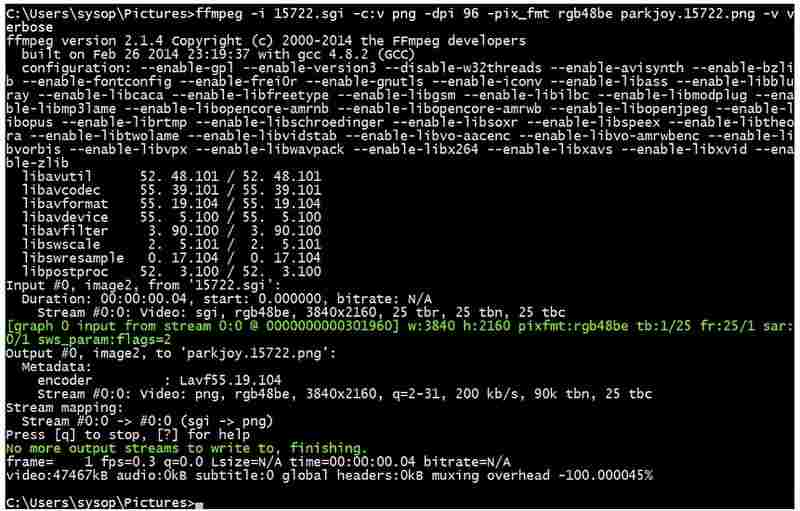
Топ 3: Freemake Video Converter
- Конвертируйте DVD в MKV всего диска или отдельной части.
- Иметь чистый интерфейс.
- Преобразованные DVD в видео MKV помечены водяными знаками.
- Вам необходимо обновить Freemake Video Converter, чтобы получить доступ к дополнительным функциям.
Вердикт: Freemake Video Converter - это бесплатный конвертер DVD в MKV для ПК. Вы можете конвертировать медиафайлы, например MP4, VOBи т. д. и DVD в распространенные форматы.

В этой статье говорится о 5 DVD в MKV конвертер программного обеспечения на мультиплатформенность. Вы можете конвертировать DVD в MKV без потерь или с потерями с помощью вышеуказанных инструментов. Vidmore DVD Monster - это рекомендуемая программа для копирования DVD в MKV с лучшим качеством и максимальной скоростью. Вы можете бесплатно скачать программу, чтобы узнать больше о функциях.
Вы, наверное, слышали это популярное существо много раз. Но есть ли у вас основное определение MakeMKV? Что вы знаете об этом программном обеспечении?
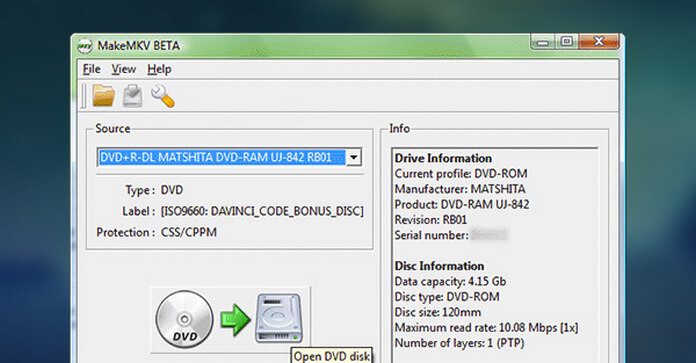
Эта статья предлагает подробное введение MakeMKV и связанные с ним знания. Прочитав эту статью, вы получите четкое представление о ней, как никогда раньше.
Часть 1: Что такое MKV
Вообще говоря, MakeMKV - конвертер форматов. Это высоко признано другим именем, названным "транскодером". MakeMKV означает создание MKV из DVD и Blu-ray дисков на вашем Mac или Windows. То есть он может конвертировать DVD и Blu-ray в форматы MKV, чтобы люди могли воспроизводить DVD или Blu-Ray фильмы на большем количестве устройств.
Почему люди нуждаются в MakeMKV
Это небольшое, но полезное приложение может легко конвертировать вашу коллекцию DVD и Blu-ray дисков в файлы MKV всего за один шаг. Кроме того, этот MakeMKV может конвертировать видеоисточники с зашифрованных дисков DVD и Blu-ray в открытый Формат MKV сохраняя при этом высокое качество видео, множество звуковых дорожек, субтитры и многое другое.

Знаменитые особенности MakeMKV:
1. MakeMKV может читать DVD и Blu-ray диски, папки и папки ISO;
2. MakeMKV может читать диски Blu-ray, защищенные последними версиями AACS и BD +;
3. MakeMKV может хранить информацию глав;
4. MakeMKV сохраняет все видео и аудио треки, а также всю метаинформацию;
5. MakeMKV - это решение в один клик для преобразования DVD и Blu-ray фильмов в формат MKV.

Часть 2: Как использовать MakeMKV
Вам нужно купить это приложение в качестве первого шага. После покупки на официальном сайте вы получите регистрационный код MakeMKV и бета-ключ MakeMKV.
Поэтому вам может понадобиться инструмент, который поможет вам конвертировать файл MKV в другие распространенные форматы видео.
После завершения регистрации в MakeMKV вы должны загрузить и установить этот MakeMKV на свои Windows и Mac. Запустите его и загрузите DVD / Blu-ray диск / папку, установите выходной файл, нажмите «Make MKV», чтобы начать преобразование.
Как упоминалось выше, MakeMKV - это решение в один клик, то есть для преобразования DVD и Blu-ray в формат MKV требуется всего один шаг. Целое преобразование слишком просто и удобно.
Часть 3: Ограничения MakeMKV
Однако, хотя это приложение является наиболее удобным транскодером, оно также имеет свои ограничения. То есть этот MakeMKV может конвертировать только DVD и Blu-ray видео в формат MKV. Хотя по мере развития мобильных устройств все больше людей предпочитают воспроизводить свои любимые фильмы на мобильных телефонах. Тем не менее, формат MKV не может быть принят практически на всех мобильных устройствах. Так что если вам нужно воспроизвести преобразованный формат MKV на мобильных устройствах, вам лучше найти Бесплатный конвертер MKV конвертировать формат MKV в популярные видео форматы, такие как конвертирование MKV для MP4, конвертируя MKV в AVIили преобразование MKV в другие форматы в соответствии с вашими требованиями.
Ниже мы будем рекомендовать бесплатный конвертер MKV Вам конвертировать MKV в MP4 / AVI для игры на любых популярных устройствах.
Шаг 1 Установите MKV Converter на свой компьютер
После загрузки конвертера на ваш компьютер, откройте и запустите его для последующего использования.
Шаг 2 Добавить MKV файлы в программу
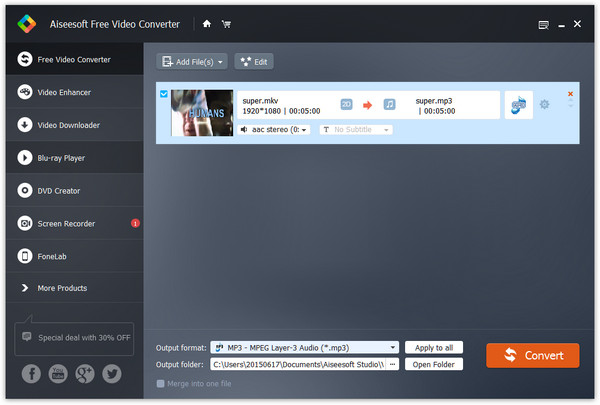
Шаг 3 Выбор формата вывода
Установите выходной параметр как MP4 или другие форматы, которые вам нравятся, из раскрывающегося списка «Профиль». Вы можете найти сотни поддерживаемых типов устройств, то есть вы можете конвертировать MKV в любые популярные устройства.

Шаг 4 Конвертируйте MKV в MP4 или другие нужные вам форматы
Нажмите «Конвертировать», чтобы конвертировать MKV в MP4 или другие форматы. Вы также можете использовать этот конвертер для преобразования любых популярных форматов в почти 300 форматов в соответствии с вашими запросами.
Примечание: пожалуйста, выберите правильный, чтобы сохранить звуковые дорожки и несколько субтитров.
Часть 4. Воспроизведение MKV / Blu-ray Disc / DVD с помощью MKV Player
Преобразование Blu-ray в формат MKV - не единственный способ воспроизвести фильм Blu-ray. Вы можете найти MakeMKV альтернативы.
Кроме того, вы также можете играть в Blu-Ray Disc на Blu-Ray плеер с более дешевой ценой. Вы также получите звуковой эффект без потерь, а также качество изображения HD.
Ниже мы будем рекомендовать полезное MKV Player для воспроизведения Blu-Ray DVD / DVD для вас.
Шаг 1 Установите MKV Player на свой компьютер
Скачайте и установите MKV Player на свой компьютер, откройте и запустите его для готового использования.

Шаг 2 Добавьте диск Blu-ray / DVD на плеер
загрузите Blu-ray dics / DVD в проигрыватель MKV. Воспроизведение начнется автоматически. Вы можете приостановить / начать / перемотать воспроизведение по собственному желанию.

В этой статье представлена соответствующая информация о MakeMKV, а также рекомендуются два способа воспроизведения дисков Blu-ray / DVD. Надеюсь, это полезно для вас.
Что вы думаете об этом посте.
Рейтинг: 4.8 / 5 (на основе голосов 190)
30 мая 2018 г. 13:48 / Обновлено Дженни Райан в Video Converter
Как конвертировать MKV в AVI? Вы можете прочитать эту статью и найти лучшее решение.
В этой статье показано лучшее решение для преобразования MKV в MP4 и другие форматы, такие как AVI / FLV / RMVB / WMV / MPEG / и другие.
Записывайте файлы MKV на DVD-диск с помощью Aiseesoft DVD Creator, чтобы вы могли наслаждаться видео MKV на DVD-плеере и сэкономить много места на своем компьютере.

Если у вас есть любимый фильм на DVD, вы можете скопировать или конвертировать фильм DVD в видео для лучшего воспроизведения на компьютере или других устройствах. Как извлечь видео с DVD с лучшим качеством? Преобразование DVD в MKV всегда должно быть хорошим решением для сохранения наилучшего качества DVD-видео.
Зачем вам нужно конвертировать DVD фильмы в MKV чтобы сохранить лучшее качество? Каковы лучшие DVD рипперы для легкого извлечения фильмов с DVD? Если у вас есть подобные вопросы, вы можете узнать более подробную информацию из статьи сейчас.
Часть 1. Зачем вам нужно конвертировать DVD в MKV
MKV представляет собой поток Матроска Видео, который включает в себя аудио, видео, изображения и субтитры в одном файле. Когда вы конвертируете или копируете DVD в MKV, вы можете сохранить оригинальное качество фильмов DVD, а также другого контента, такого как главы, аудиопотоки на разных языках, предоставляя бесплатный код пользователям по всему миру.
Как уже упоминалось, MKV может создавать видеоролики кодеков MPEG4, XviD MPEG-4 и H.264. Если вам необходимо перекодировать DVD-фильмы в MKV, вы можете выбрать нужный видеокодек и аудиокодек, чтобы они оставались исходным кодеком для фильмов DVD. Но есть одно важное ограничение для конвертации или копирования DVD в MKV. Чтобы получить видео MKV с DVD в высоком качестве, могут потребоваться часы.

Часть 2. Как скопировать DVD в MKV с лучшим качеством
Когда вам нужно конвертировать DVD в MKV с лучшим качеством видео и контентом, Tipard DVD Ripper Доступно для Windows и Mac для копирования DVD в MKV и других форматов. Это одна из самых популярных программ для копирования DVD, которая позволяет конвертировать и конвертировать видео и аудио файлы.
Преобразователь DVD в MKV становится лучше и полезнее, а скорость преобразования файлов в 30 раз выше, чем у других, кроме того, он поддерживает технологию многоядерных процессоров. Более того, вы также можете редактировать видео самостоятельно с помощью этого программного обеспечения.
- 1. Конвертируйте DVD в форматы MKV с различными видеокодеками с лучшим качеством, включая видео 4K MKV.
- 2. Скопируйте DVD и защищенные DVD фильмы на MKV на компьютер под управлением Windows 10 с алгоритмом многоядерных процессоров.
- 3. Копировать DVD фильмы на iPhone, iPad, iPod, iTunes, Apple TV, Android, Samsung, HTC, PSP и другие.
- 4. Отредактируйте видео с кадрированием / обрезкой / добавлением водяного знака / настройкой видеоэффектов перед конвертированием DVD в видео MKV.
Загрузите диск в программу
После загрузки и установки программы запустите ее и вставьте диск, который хотите перенести на свой компьютер. Затем нажмите «Загрузить DVD-диск» в раскрывающемся списке «Загрузить DVD», для чего вы можете загрузить файл в программное обеспечение и преобразовать его в нужный вам формат.

Выберите звуковую дорожку и субтитры
Нажмите раскрывающееся меню и выберите то, которое вы хотите добавить, поэтому сначала вам нужно убедиться, есть ли в нем звук или нет. Когда эти шаги будут выполнены, вы должны выбрать субтитры для видео, в которое вы конвертировались, щелкнув раскрывающееся меню и выбрав нужный.

Выберите выходные файлы MKV
Выберите файлы вывода, затем нажмите «Пользовательский профиль» и выберите формат MKV. В то же время вы должны выбрать свой любимый видеокодек, аудиокодек, частоту кадров, разрешение и другие параметры в настройках для преобразования DVD в MKV с наилучшим качеством.
Примечание: Вы можете выбрать 4K MKV с видеокодеком MPEG4 или H.264. Кроме того, вы можете найти различные форматы MKV с эффектами 3D, что позволяет без проблем конвертировать 3D DVD в 3D MKV.

Редактировать DVD видео
Этот шаг - альтернатива для вас. Если вы хотите, чтобы ваши видео были более интересными и интересными, вы можете нажать «Редактировать», чтобы отредактировать видео.
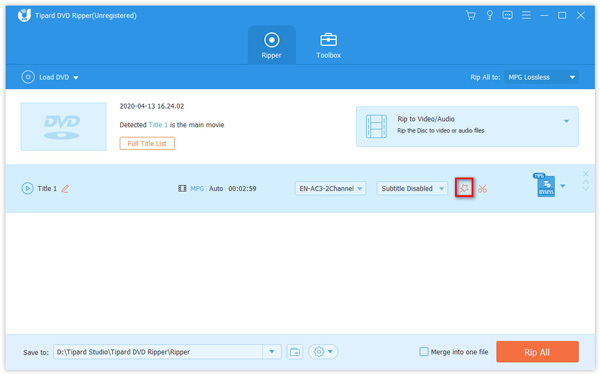
В верхней части интерфейса есть кнопки 5, тогда вы можете Повернуть видео направление,, обрезать видеокадр, настроить видеоэффект, добавить водяной знак, отрегулировать громкость и т. д. Вы можете редактировать понравившиеся видео!
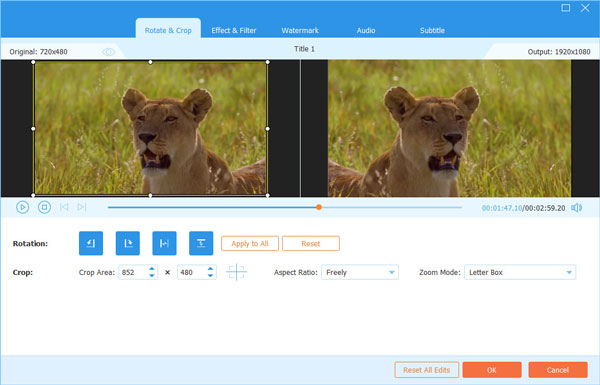
Рип DVD для MKV
Нажав «Копировать все», он начнет копирование DVD в MKV, и вы увидите прогресс конвертации на индикаторе выполнения. Когда вам нужно конвертировать DVD в MKV в высоком качестве, весь процесс займет некоторое время.

Часть 3. Как скопировать DVD в MKV с помощью WinX DVD Ripper
WinX DVD Ripper способен копировать музыку, изображения и видео с DVD на MKV или другие типы файлов. Вы можете обнаружить мощные функции автоматической передачи видео в MKV, AVI или AVCHD. Он также создает резервную копию DVD в режимах 3 и удаляет механизмы защиты DRM. Более того, вы можете также найти оптимальные пресеты для множества устройств, таких как iPhone, Samsung, Chromecast и многое другое.
Шаг 1: загрузите DVD в программу
После того, как вы загрузите и установите программу, щелкните значок «DVD», а затем вы можете начать загрузку файла DVD, чтобы начать.
Шаг 2: выберите MKV как выход
После завершения загрузки файла DVD вам будет предложено выбрать подходящий выходной файл по следующему пути: «Профиль вывода»> «Резервное копирование DVD»> «Резервное копирование полного заголовка в MKV». Затем нажмите кнопку «Готово», чтобы начать копирование DVD в MKV.
Шаг 3: копирование DVD в формат MKV
Нажмите на иконку «RUN», и вы также сможете увидеть весь прогресс в окне прогресса. На весь процесс копирования с DVD на файлы MKV уходит определенный период времени.
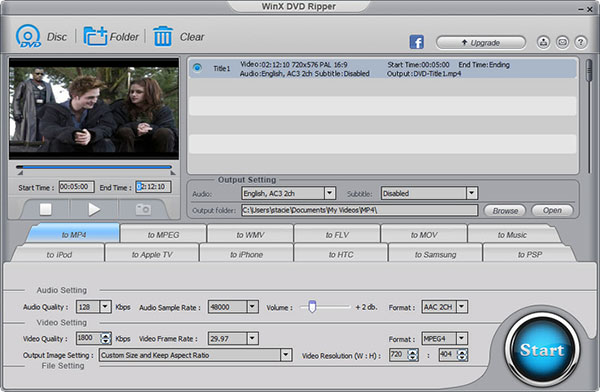
Советы: Когда файл завершит преобразование, и вам все еще придется немного поменять, например, вы можете изменить направление, аудио или фоновую музыку, их можно найти в разделе «Дополнительные операции».
Часть 4: Как скопировать DVD в MKV от MakeMKV
Так же, как название MakeMKV, который специально разработан для копирования DVD в MKV. Вы можете использовать его на своих компьютерах бесплатно только во время бета-загрузки. И вы можете использовать его без регистрации в течение дней 30, после чего вам нужно вставить учетную запись. DVD для MKV риппер поможет вам конвертировать DVD в MKV. Преимущества этого в том, что он позволяет вам хранить информацию о главе, сохраняет всю метаинформацию, а также дает вам возможность использовать ее без загрузки.
Шаг 1: загрузите DVD в программу
После запуска MakeMKV вы должны вставить DVD-диск на свой компьютер, а затем начать его загрузку, нажав «Загрузить диск». Выберите файл, который хотите преобразовать, и нажмите зеленую стрелку.
Шаг 2: выберите выходной файл
Когда он закончит загрузку, вам нужно выбрать выходной файл для видео, которое вы хотите преобразовать. Или вы можете ввести тип видео в окне быстрого поиска, и он найдет его для вас немедленно.
Шаг 3: начните копирование DVD на MKV
Начните конвертировать DVD-файл в MKV, нажав кнопку «Пуск», которая не будет тратить слишком много времени, и вы можете узнать скорость конвертирования в полной строке выполнения.
Шаг 4: выберите папку назначения
После завершения конвертации вам будет предложено выбрать папку для конвертированного видео. Теперь вы можете наслаждаться конвертированным видео MKV на вашем компьютере.
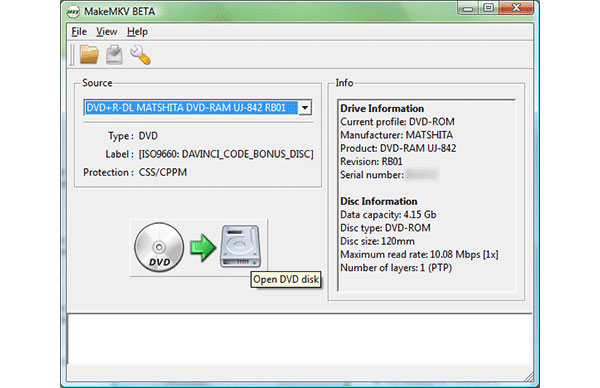
Часть 5. Как конвертировать DVD в MKV на Mac с ручным тормозом
Когда вам нужно конвертировать DVD в MKV бесплатно, Handbrake должно быть хорошим решением. Библиотечный файл libdvdcss от Handbrake, позволяющий приложению обойти защиту от копирования на DVD, необходимо установить Homebrew, чтобы скопировать защищенный DVD в MKV. Новичку должно быть немного сложно установить библиотеку с командной строкой.
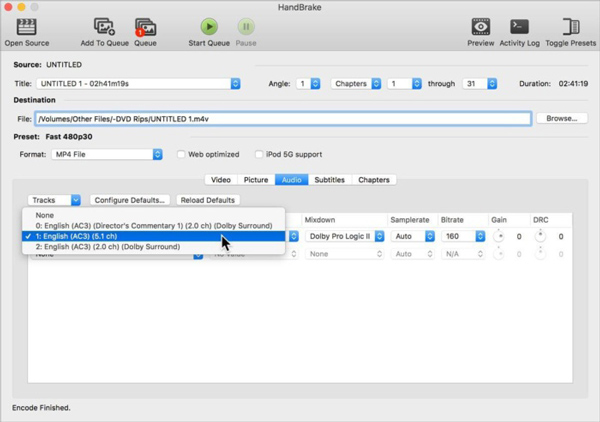
Шаг 1: введите командную строку в терминале
Чтобы загрузить Homebrew, вы можете открыть терминал и вставить следующую ссылку в приложение. Убедитесь, что вся команда находится в одной строке.
/ usr / bin / ruby -e "$ (curl -fsSL https://raw.githubusercontent.com/Homebrew/install/master/install)"
Шаг 2: установите libdvdcss на ваш Mac
Когда вы устанавливаете Homebrew на свой Mac, вы можете вставить следующую командную строку в терминал и нажать Return, чтобы установить файл libdvdcss.
brew установить libdvdcss
Шаг 3: загрузите DVD в ручной тормоз
Вставив DVD в оптический привод, вы можете запустить Handbrake и выбрать DVD. Там может быть несколько дополнительных или бонусных видео, вы можете выбрать одно с наибольшим размером, чтобы конвертировать основной фильм DVD в MKV, или конвертировать каждое из них за один раз.
Шаг 4: выберите качество файла MKV
Вы можете выбрать быструю предустановку, чтобы превратить фильм DVD в MKV с высокой скоростью, или выбрать предустановку Super HQ для копирования DVD в MKV с высоким качеством. Конечно, вы также можете вручную настроить различные параметры, чтобы получить желаемый результат.
Шаг 5: конвертировать DVD в MKV с ручным тормозом
Помимо видеофайлов, вы также можете выбрать субтитры и другую информацию при конвертации DVD в MKV. После этого нажмите кнопку «Преобразовать», чтобы скопировать выбранный DVD, даже для файлов, защищенных DRM.
Часть 6: Как скопировать DVD в MKV с помощью FFMPEG
Что касается техников, похожих на кодек, вы можете конвертировать DVD в MKV, используя FFMPEG. Просто введите несколько командных строк, чтобы перекодировать DVD фильмы в MKV или другие форматы видео. Кроме того, вы также можете объединить видео или аудио файлы с легкостью. Вот шаги, которые вы должны следовать.
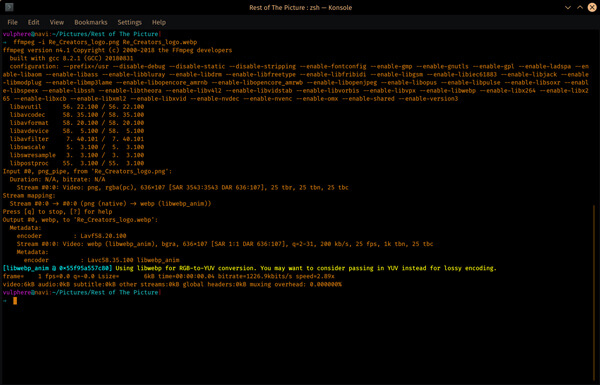
Шаг 1: найдите файлы VOB для основного фильма.
После установки FFMPEG на Windows или Mac вы должны найти файлы VOB на смонтированном видео в VIDEO_TS, в котором есть основные фильмы на DVD. Обычно вы можете определить основной фильм по размеру файла VOB.
Шаг 2: объединить VOB с MKV
$ ffmpeg -i concat: VTS_02_1.VOB \ | VTS_02_2.VOB \ | VTS_02_3.VOB \ | VTS_02_4.VOB \ | VTS_02_XNAB: XNAB-XNAB: XNX-XNAB: XNXNXNXXXVXXXXXXXXXXXXXXXD 5 -кодек: v libx0 -vpre libx0-ipod0 movie.mkv
Шаг 3: Рассчитайте размер видео
Когда вам нужно сохранить видео на свой компьютер, вы должны заранее рассчитать размер видео. Параметр -vcodec необходим, потому что ffmpeg не поддерживает theora самостоятельно. -acodec необходим, иначе ffmpeg по умолчанию использует flac.
Заключение
Помимо описанных выше способов конвертировать DVD в MKV, вы также можете найти десятки других решений. Когда вы используете Handbrake или MakeMKV, вы можете получать только файлы MKV, которые не совместимы с каким-либо видеопроигрывателем по умолчанию, даже не говоря об iPhone или других устройствах. Если вы конвертируете файлы MKV в MP4 или другие форматы, должна произойти дальнейшая потеря данных для оригинальных файлов на DVD.
Если вам просто нужно скопировать DVD в MKV за один раз или в течение короткого периода времени, MakeMKV будет хорошим решением. Что касается незащищенного DVD, вы также можете выбрать MacX DVD Ripper. Когда вы ищете профессиональное решение для копирования DVD в MKV с высоким качеством, вы должны выбрать Tipard DVD Ripper как ваш первый выбор. Если у вас есть другие вопросы о том, как конвертировать или копировать DVD в MKV, вы можете поделиться более подробной информацией в комментариях.
В этой статье объясняется, что такое защита Cinavia, как она работает, и множество решений, позволяющих эффективно избавиться от защиты Cinavia в Windows и Mac.
Клон DVD для резервного копирования DVD-фильма - хороший и эффективный метод. Вы можете выбрать некоторых профессиональных DVD Cloners из статьи.
В этой статье показано, как клонировать жесткий диск на SSD с помощью надежного программного обеспечения клонирования жесткого диска. Следуйте инструкциям для эффективной миграции жесткого диска на SSD.
Мы сравнили лучшее программное обеспечение для конвертирования DVD в MP4 с бок о бок. Потратьте несколько минут, чтобы схватить лучший DVD-плеер для MP4 здесь.
Нажмите здесь, чтобы присоединиться к обсуждению и поделиться своими комментариями
Когда вы получаете отличные DVD с иностранным языком, как конвертировать их в желаемое видео с нужными субтитрами и звуковой дорожкой? Файл MKV является наиболее подходящим форматом файла, который содержит видео, аудио, субтитры и другие метаданные в одном файле. Что касается случая, преобразование DVD в MKV должно быть лучшим способом сохранить или включить требуемые файлы.

Как бесплатно конвертировать DVD в MKV для иностранного фильма? Если желаемые субтитры и аудиодорожки доступны, вы можете конвертировать DVD в MKV для сохранения файлов. Когда файлы недоступны, вы можете извлечь MKV из DVD, а затем добавить файлы в файлы MKV. Просто узнайте больше о лучших бесплатных решениях из этой статьи прямо сейчас.
Часть 1: Как конвертировать DVD в MKV с субтитрами и звуковыми дорожками
Обычно коммерческий DVD включает в себя несколько субтитров и звуковых дорожек, которые вы можете конвертировать DVD в файлы MKV с нужными субтитрами и звуковой дорожкой с помощью HandBrake и MakeMKV.
Как конвертировать DVD в MKV с помощью HandBrake
HandBrake является популярным риппером DVD в MKV, который может конвертировать DVD в популярные видео форматы, такие как MP4, MKV и другие предустановки устройства Apple. Кроме того, вам нужно установить дополнения, чтобы копировать коммерческие DVD.
Загрузите и установите HandBrake на Windows или Mac. Затем запустите программу на своем компьютере. Убедитесь, что вы уже вставили диск DVD в дисковод DVD. Теперь нажмите «Источник» и выберите «Открыть файл», чтобы загрузить DVD в программу.
Перейдите в меню «Настройки вывода» и выберите MKV в раскрывающемся списке. После этого вы можете выбрать лучшие настройки «Изображение», «Фильтры», «Видео», «Субтитры», «Главы» и другие «Расширенные», которые вы можете получить желаемый результат соответственно.
Когда вы нажимаете опцию «Субтитры», вы можете нажать опцию «Источник», чтобы загрузить, чтобы получить предпочтительные субтитры из выпадающего списка. После этого вы можете выполнить аналогичный процесс, чтобы добавить нужную звуковую дорожку. Он будет включать нужные файлы в файлы MKV.
Установите нужную папку для хранения фильмов на DVD, нажав кнопку «Обзор» и нажав кнопку «Пуск» на верхней ленте, чтобы бесплатно запустить преобразование DVD в MKV. Теперь вы можете получить нужные субтитры и звуковые дорожки в файлах MKV.
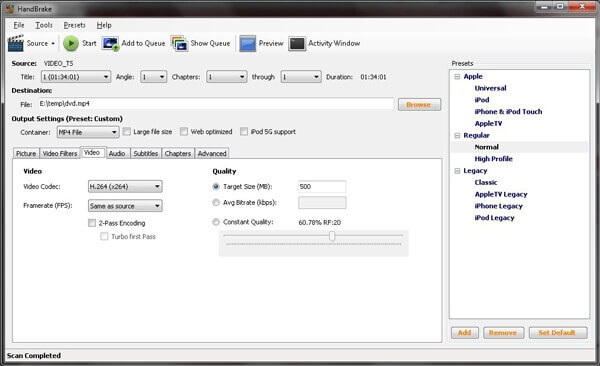
Как конвертировать DVD в MKV через MakeMKV
В отличие от HandBrake, вы можете конвертировать только DVD-диски в видео MKV с MakeMKV, Это риппер с открытым исходным кодом MKV to DVD с ограниченными видеоформатами. Программа может работать с DVD-дисками, зашифрованными с помощью CSS, но не с оптическими дисками с новейшей защитой.
Загрузите и установите MakeMKV на свой компьютер. Вставьте свой DVD в дисковод для оптических дисков и запустите MakeMKV. Выберите ваш DVD-привод из выпадающего списка в разделе «Источник» и нажмите большую кнопку «Сканировать».
Как только вы загрузите DVD в программу, вы также сможете найти субтитры и аудиодорожки. Просто выберите нужный, чтобы скопировать DVD в файлы MKV. Проверьте главы или названия, которые вы хотите преобразовать.
Установите каталог назначения в поле «Выходная папка», нажав кнопку «Папка». Если вы готовы, нажмите кнопку «Сделать MKV», чтобы начать конвертацию DVD в MKV бесплатно.
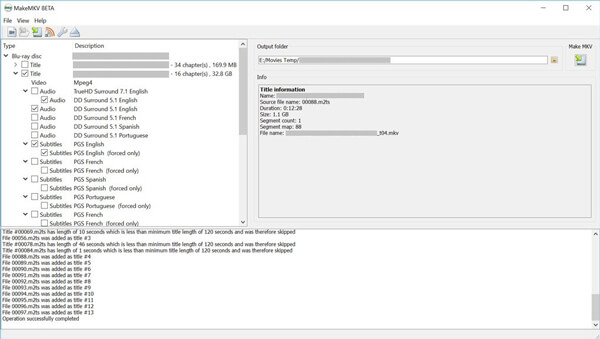
Часть 2: Лучший способ скопировать DVD в MKV с внешними субтитрами
Что делать, если субтитры и аудиодорожки недоступны? Бесплатный DVD Ripper отличный конвертер DVD в MKV для конвертации DVD в MKV с внешними субтитрами и звуковыми дорожками. Кроме того, вы также можете легко извлечь лучшее видео MKV с DVD с оригинальным качеством.
- 1. Rip DVD в MKV, MP4, AVI и более 200 файлов с супер быстрой скоростью.
- 2. Добавьте внешнюю звуковую дорожку и субтитры в выходные файлы MKV.
- 3. Настройте MKV с помощью видеокодека, частоты кадров, скорости передачи данных и других параметров.
- 4. Гибкие настройки редактирования, чтобы украсить и настроить видео эффекты.
Как скопировать DVD в MKV с внешней звуковой дорожкой и субтитрами
Скачайте и установите Free DVD Ripper на ваш компьютер. Затем вставьте DVD-диск в привод оптических дисков и запустите программу с рабочего стола. После нажатия кнопки «Загрузить диск» все DVD-фильмы будут импортированы. Он работает как с самодельными DVD, так и с зашифрованными коммерческими дисками.

Установите MKV в качестве выходного формата
Выберите видео в области библиотеки и нажмите значок «Воспроизвести» под медиаплеером, чтобы вы могли просмотреть фильмы перед конвертированием. Перейдите в нижнюю область и выберите «MKV» из выпадающего списка «Профиль». Кроме того, вы можете конвертировать DVD в MKV-совместимые устройства напрямую.

Добавить внешнюю звуковую дорожку и субтитры
Если вы хотите установить звуковые дорожки и дорожки субтитров, найдите параметры звуковой дорожки и субтитров в каждом видео. Кроме того, вы можете добавлять внешние звуковые дорожки и субтитры, нажимая значки «Плюс». Что касается случая, вы можете добавить их в выходные файлы MKV.

Конвертировать DVD в MKV с внешними файлами
Затем нажмите кнопку «Обзор», чтобы выбрать конкретную папку для хранения фильмов MKV. Убедитесь, что отметили все DVD-видео, которые вы хотите преобразовать, и нажмите кнопку «Преобразовать» в правом нижнем углу, чтобы начать копирование DVD в MKV с нужными звуковыми дорожками и дорожками субтитров.
Часть 3: дополнительные советы о преимуществах конвертации DVD в MKV
Почему вы должны конвертировать DVD в MKV файлы? Как уже упоминалось выше, MKV является хорошим выходным форматом для частичного преобразования DVD, поскольку он может хранить несколько субтитров и звуковых дорожек. Более того, MKV - это видеоформат без потерь для производства высококачественных видео из ваших фильмов на DVD.
Вкратце, вы можете скопировать ваш DVD в MKV с исходным состоянием ваших DVD фильмов, включая все субтитры и аудиодорожки, а также структуру. Кроме того, вы также можете добавить внешние файлы в файлы MKV, чтобы получить лучший аудиовизуальный опыт.
Часть 4: Часто задаваемые вопросы о конвертации DVD в MKV бесплатно
1. Как мне скопировать мой DVD в файлы .vob, а затем в MKV?
Нет необходимости копировать DVD в VOB, а затем конвертировать в MKV. Вы можете использовать Free DVD Ripper для конвертации DVD в MKV напрямую. Шаг 1. Запустите Free DVD Ripper на вашем компьютере. Шаг 2. Нажмите «Загрузить диск», чтобы импортировать диск DVD. Шаг 3. Выберите MKV из раскрывающегося списка Профиль. Шаг 4. Нажмите Convert, чтобы начать копирование DVD в MKV напрямую.
2. Вы можете поместить файлы MKV на DVD?
3. Как мне конвертировать ISO в MKV?
Для преобразования ISO в MKV вам понадобится DVD Ripper, Free DVD Ripper. Шаг 1. Бесплатно скачайте ISO конвертер на компьютер. Шаг 2. Нажмите «Загрузить диск», чтобы выбрать файлы ISO. Шаг 3. Выберите MKV из выпадающего списка профиля. Шаг 4. Нажмите Convert, чтобы начать менять ISO на MKV.
4. Может ли HandBrake копировать или копировать защищенные DVD?
Нет, HandBrake может копировать любые источники DVD или Blu-ray, которые не содержат никакой защиты от копирования. Для копирования или копирования защищенных DVD-дисков вам понадобится Бесплатное обновление DVD Ripper.
Заключение
В статье представлены различные методы 3 для преобразования DVD в видео MKV с аудиотреками и субтитрами или без них. Независимо от того, хотите ли вы сохранить исходные файлы с DVD или добавить внешние файлы, вы всегда можете бесплатно найти нужное решение для преобразования DVD в MKV. Если вам нужно скопировать DVD в MKV с защитой DRM, HandBrake может оказаться не лучшим решением. Чтобы получить другие форматы видео, должно быть трудно скопировать DVD в MKV с MakeMKV. Free DVD Ripper - это универсальный бесплатный конвертер DVD в MKV, который вы можете принять во внимание. Если есть какие-либо проблемы с конвертированием DVD в MKV с субтитрами и звуковыми дорожками, вы можете поделиться дополнительной информацией в комментарии.
Что вы думаете об этом посте.
Рейтинг: 4.7 / 5 (187 голосов)
Трудно найти подходящее программное обеспечение проигрывателя Blu-ray для Windows 7 / 8 / 10, даже не говоря о лучшем бесплатном проигрывателе Blu-ray. В статье представлен лучший бесплатный выбор программного обеспечения для проигрывателя Blu-ray.
Это может быть не сложный выбор между Blu-ray и DVD. Но как получить бесплатный файл Blu-ray для всех устройств? В статье подробно рассказывается о Blu-ray и DVD.
Когда вы хотите воспроизвести видео MKV, какие проигрыватели MKV рекомендуются для Windows и Mac? Просто посмотрите лучшие программы 5 из этой статьи.
Когда вы используете проигрыватель Blu-ray с файлами DVD, вы можете использовать проигрыватель Blu-ray, работающий с DVD в качестве проигрывателя DVD, просто узнайте подробнее о различиях сейчас.
Читайте также:

